Windows 11의 NVIDIA 오류 코드 0x8003001F [수정]
![Windows 11의 NVIDIA 오류 코드 0x8003001F [수정]](https://cdn.thewindowsclub.blog/wp-content/uploads/2023/11/nvidia-error-code-0x8003001f-in-windows-e1698004512819-1-640x342.webp)
게임을 플레이하려고 할 때 Windows 11의 NVIDIA 오류 코드 0x8003001F가 계속 문제가 되는 경우 이 게시물이 도움이 될 것입니다. 오류 코드는 클라우드에서 장치로 직접 실시간 게임 플레이를 제공하는 클라우드 게임 스트리밍 서비스인 NVIDIA GeForce Now에서 발생합니다.
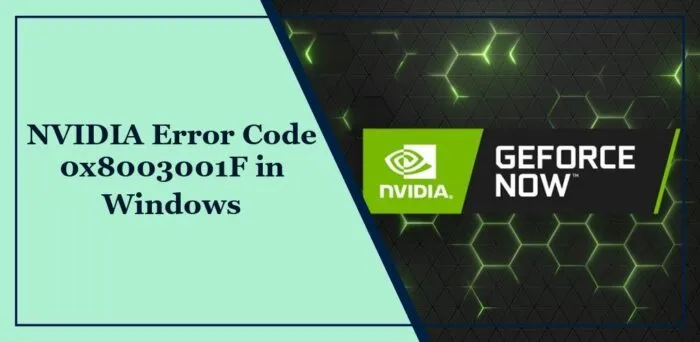
전체 오류 메시지는 다음과 같습니다.
게임이 예기치 않게 종료되었습니다. 다시 재생해 보세요.오류 코드: 0x8003001F
다행히도 몇 가지 간단한 제안에 따라 오류를 해결할 수 있습니다.
NVIDIA GeForce Now에서 오류 0x8003001F의 원인은 무엇입니까?
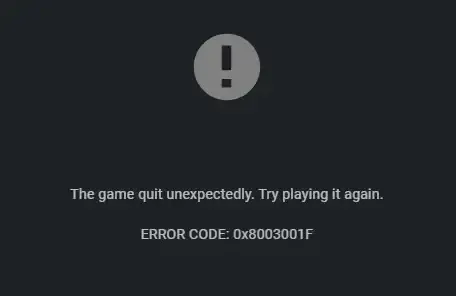
NVIDIA 오류 코드 0x8003001F는 주로 네트워크 및 서버 문제로 인해 발생합니다. 그러나 여러 가지 다른 이유로 인해 발생할 수 있습니다. 그 중 일부는 다음과 같습니다:
- 손상된 앱 캐시
- 방화벽 및 바이러스 백신 간섭
- VPN 및 프록시 간섭
Windows 11에서 NVIDIA 오류 코드 0x8003001F 수정
Windows 11/10의 NVIDIA GeForce Now에서 오류 코드 0x8003001F를 수정하려면 다음 제안 사항을 따르십시오.
- GeForce Now 서버 상태 확인
- GeForce 드라이버 업데이트
- 관리자로 게임 실행
- NVIDIA 관련 서비스 다시 시작
- GeForce Now 캐시 지우기
- 프록시/VPN 비활성화
- 타사 바이러스 백신을 일시적으로 비활성화합니다.
- 지금 Geforce를 다시 설치하세요
이제 이를 자세히 살펴보겠습니다.
1] GeForce Now 서버 상태 확인
서버가 유지 관리 중이거나 다운타임이 발생할 수 있으므로 GeForce Now 서버 상태를 확인하세요. 또한 Z/Twitter에서 @NVIDIAGFN을 팔로우하여 진행 중인 유지 관리에 대한 게시물을 게시했는지 확인할 수도 있습니다. 많은 사람이 동일한 문제를 겪는 경우 서버가 다운될 수 있습니다.
2] GeForce 드라이버 업데이트
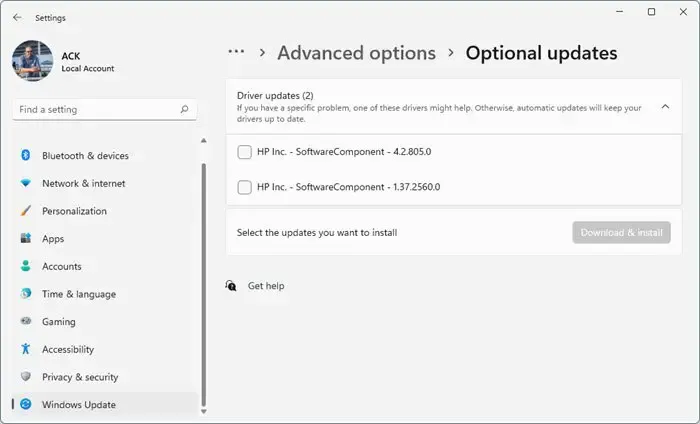
오래되거나 손상된 그래픽 드라이버로 인해 NVIDIA 오류 코드 0x8003001F가 발생할 수도 있습니다. 장치의 그래픽 드라이버를 업데이트 하고 문제가 해결되었는지 확인하세요. 방법은 다음과 같습니다.
- 설정을 열고 업데이트 및 보안 > Windows 업데이트 로 이동합니다 .
- 바로 아래에서 클릭 가능한 링크를 찾으세요. 선택적 업데이트 보기 .
- 드라이버 업데이트 아래에는 업데이트 목록이 표시되며, 문제가 수동으로 발생하는 경우 설치하도록 선택할 수 있습니다.
여러분 중 일부는 무료 드라이버 업데이트 소프트웨어나 도구를 사용하고 싶을 수도 있습니다. 이 경우 NV 업데이터는 NVIDIA 그래픽 카드 드라이버를 업데이트합니다.
3] 관리자로 게임 실행
애플리케이션을 관리자로 실행하면 권한 부족으로 인해 애플리케이션이 충돌하지 않습니다. GeForce Now를 관리자 권한으로 실행하려면 NVIDIA GeForce Now.exe 파일을 마우스 오른쪽 버튼으로 클릭하고 관리자 권한으로 실행을 선택하세요 .
4] NVIDIA 관련 서비스 다시 시작
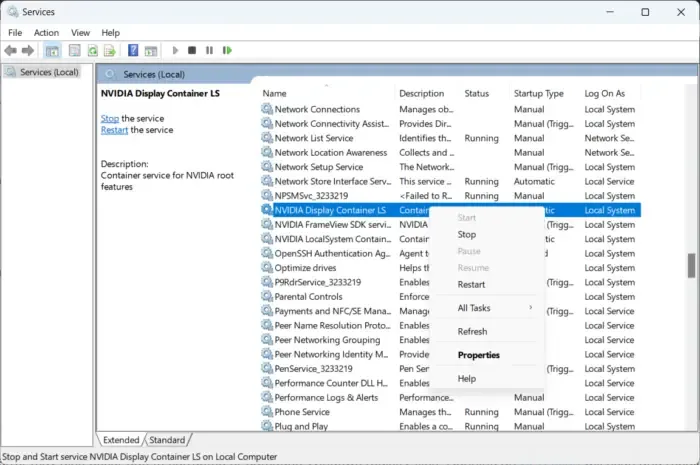
이 단계에서는 모든 NVIDIA 관련 서비스를 다시 시작해야 합니다. 이러한 서비스는 타사 앱에서 설치한 서비스를 포함하여 설치된 서비스에 대해 다양한 작업을 수행합니다. 방법은 다음과 같습니다.
- 시작 을 클릭하고 services.msc 를 검색한 후 열기 를 클릭합니다 .
- 아래로 스크롤하여 NVIDIA와 관련된 서비스를 검색하세요.
- 각 서비스를 하나씩 마우스 오른쪽 버튼으로 클릭하고 다시 시작을 선택합니다 .
- 완료되면 탭을 닫고 NVIDIA 오류 코드 0x8003001F가 수정되는지 확인하세요.
5] GeForce Now 캐시 지우기
GeForce Now는 캐시 데이터가 손상되면 오작동할 수 있습니다. 그렇다면 캐시 데이터를 지우고 도움이 되는지 확인해 보세요. 방법은 다음과 같습니다.
- Windows + E를 눌러 파일 탐색기를 엽니다 .
- 다음 경로로 이동합니다.
%LocalAppData%\NVIDIA Corporation\GeForceNOW - 여기서 Cache 폴더를 검색해서 삭제해 주세요.
- 완료되면 PC를 다시 시작하고 오류가 해결되었는지 확인하세요.
6] 프록시/VPN 비활성화
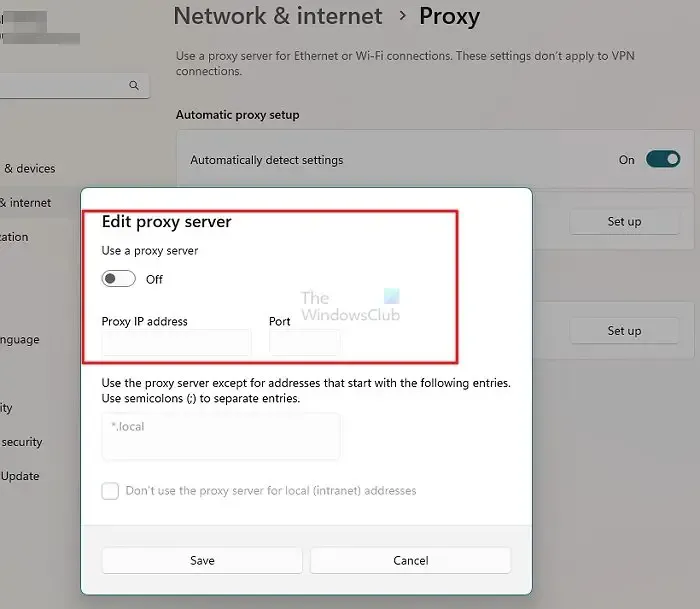
VPN/프록시 서버에 연결하면 서버 오류가 발생할 수 있습니다. VPN과 프록시는 원격 서버를 통해 인터넷 트래픽을 다시 라우팅하여 IP 주소를 숨깁니다. 그럼에도 불구하고 비활성화하는 방법은 다음과 같습니다.
- Windows 키 + I를 눌러 설정 을 엽니다 .
- 네트워크 및 인터넷 > 프록시 로 이동합니다 .
- 여기에서 자동으로 설정 감지 옵션을 끕니다 .
- 프록시 서버 사용 옆에 있는 설정 옵션을 클릭 하고 프록시 서버 사용 옵션을 끕니다 .
7] 타사 바이러스 백신을 일시적으로 비활성화합니다.
Windows 장치에 설치된 바이러스 백신 소프트웨어가 업데이트 설치를 방해할 수 있습니다. 일시적으로 이를 비활성화하고 오류가 해결되는지 확인하십시오. 시스템에 타사 바이러스 백신 소프트웨어가 설치되어 있지 않은 경우 Windows Defender 방화벽을 비활성화하고 NVIDIA 오류 코드 0x8003001F를 수정하는 데 도움이 되는지 확인하세요.
8] 지금 Geforce를 다시 설치하십시오.
언급된 해결 방법 중 어느 것도 도움이 되지 않으면 앱의 핵심 파일이 손상되었을 수 있습니다. 이 문제를 해결하려면 시스템에서 GeForce Now를 제거하고 다시 설치를 시작하세요.
이 제안이 도움이 되기를 바랍니다.
Steam의 오류 코드 0x8003001f는 무엇인가요?
Steam이 백그라운드에서 게임을 업데이트할 때 GeForce Now의 오류 코드 0x8003001f가 나타납니다. 게임 게시자가 Steam에서 게임을 업데이트하지만 Nvidia에서는 업데이트하지 않을 때 발생합니다. GeForce Now 캐시 데이터를 지우고 관련 서비스를 다시 시작하여 문제를 해결하세요.
GeForce Now 캐시를 어떻게 지우나요?
GeForce Now의 캐시 데이터를 지우려면 파일 탐색기에서 ” %LocalAppData%\NVIDIA Corporation\GeForceNOW ” 경로로 이동하세요 . 여기에서 캐시 폴더를 삭제하고 나중에 장치를 다시 시작하십시오.


답글 남기기